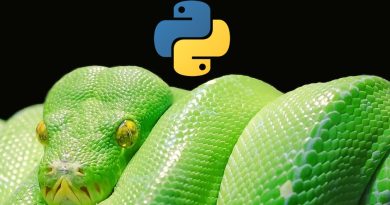Como alterar a logo no Zimbra
Na dica de hoje vamos ensinar como alterar a logo do seu servidor de e-mails Zimbra, com alguns passos você poderá usar sua marca nesta poderosa ferramenta de e-mails.
Precisando de uma plataforma robusta para e-mails? Já conhece o Zimbra? Somos especialistas nesta excelente solução de groupware. Entre em contato conosoco soloweb.com.br
Passo 1
Primeiramente você vai precisar criar imagens de sua logo com tamanhos específicos para melhor visualização. Então crie imagens com as seguintes dimensões:
- 170×30 em formato png
- 440×60 em formato png
Passo 2
Com as imagens criadas vamos agora realizar o upload para uma pasta criada dentro do seu zimbra:
#Criação da pasta logos
$ mkdir /opt/zimbra/jetty/webapps/zimbra/logos/Agora vamos copiar:
#Dentro do seu linux local digite o seguinte comando:
$ scp -P22 pasta_da_imagem/imagem-login.png root@zimbra.servidor.com.br:/opt/zimbra/jetty/webapps/zimbra/logos/
$ scp -P22 pasta_da_imagem/imagem-app.png root@zimbra.servidor.com.br:/opt/zimbra/jetty/webapps/zimbra/logos/Siga nossas redes sociais para várias dicas de serviços de hospedagem:
Passo 3
Com tudo copiado vamos para configuração das imagens no Zimbra, basta executar os seguintes comandos:
#alterar a url da imagem
$ zmprov md zimbra.servidor.com.br zimbraSkinLogoURL https://zimbra.servidor.com.br
#alterar a logo da aplicação
$ zmprov md zimbra.servidor.com.br zimbraSkinLogoAppBanner /logos/imagem-app.png
#alterar a logo do login
$ zmprov md zimbra.servidor.com.br zimbraSkinLogoLoginBanner /logos/imagem-login.png
# restartar serviço
$ zmcontrol restartPasso 4
Com tudo alterado, você agora poderá configurar sua identidade visual na administração do zimbra:
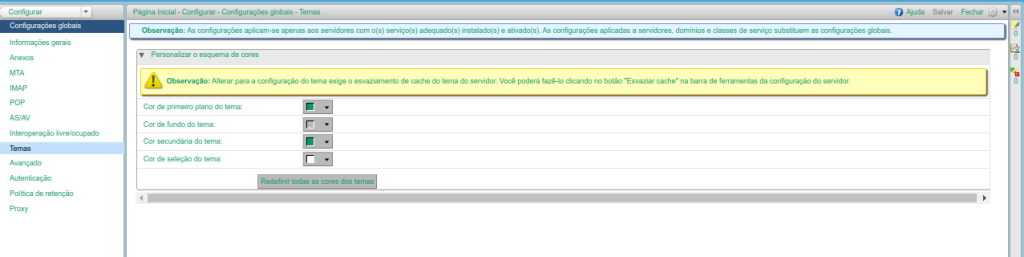
Acesse o menu > “Configurar” > Configurações Globais > Temas.
Ao salvar a configurar ele solicita o esvaziamento de cache, automaticamente ele abre uma janela para esvaziar o cache do tema.
Pronto, agora seu zimbra estará com a cara da sua empresa.
E lembrando que a SOLOWEB além de oferecer Hospedagem de Sites, Servidores Dedicados, Servidores VPS com o menor custo do Brasil, também desenvolve soluções de software e realiza gerenciamento e monitoramento de servidores para sua empresa, faça uma cotação sem custo, acesse: www.soloweb.com.br